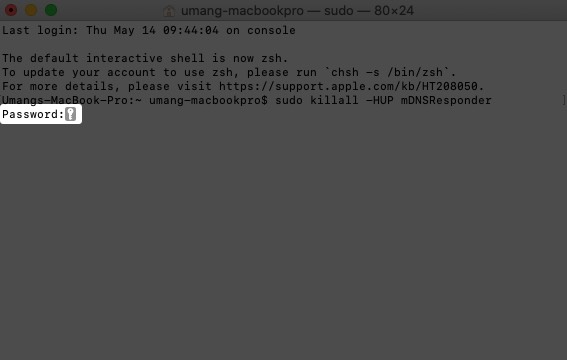如何在Mac上清除DNS緩存

DNS緩存或DNS解析器緩存是操作系統和瀏覽器上DNS查找的臨時資料庫。它包含網站最近以及嘗試訪問的記錄以及域。若要解決緩存中毒或其他Internet連接問題,您可能需要刷新DNS緩存。該操作將刪除所有DNS條目。此外,它還可以消除無效記錄。我們來看看清除Mac上DNS緩存的方法。
清除DNS緩存有什麼作用?
如果您在Mac上無法訪問網站,或者網頁無法正確載入,則清除DNS緩存會有所幫助。如果該站點最近移動了伺服器,它還可以使您正確查看該站點的新版本。它通過清除過時的條目並獲取新條目來實現。最後,定期刷新DNS緩存也可能有助於隱藏搜索行為並提供防止操縱的安全性。
如何在Mac上刷新DNS緩存
對於macOS Catalina,Mojave,High Sierra,Sierra和macOS El Capitan,命令是相同的。
- 為此,請使用Launchpad打開終端,或使用Finder→應用程序→實用程序或Spotlight搜索(Command +空格鍵)。
- 現在,您需要輸入下面給出的命令。
須藤killall -HUP mDNSResponder - 輸入Mac的密碼,然後再次按Enter鍵。
做完了現在,您可能需要等待片刻,直到DNS緩存完全清除。完成後,語音提示將確認Mac上的DNS緩存已刷新。
您已成功清除Mac上的DNS緩存現在最有可能的是,您可以輕鬆訪問網站或查看網頁。
清除舊macOS版本中的DNS緩存
如果您使用的是舊版本的macOS,則以下是這些命令。
要清除macOS Yosemite上的DNS緩存,請輸入以下語法:
須藤發現實用程序udnsflushcaches
要清除macOS Lion,Mountain Lion和Mavericks上的DNS緩存,請輸入以下語法:
須藤killall -HUP mDNSResponder
就是這樣,夥計們。
正在簽名…
希望擺脫DNS緩存對您來說不再是大問題。此外,如果您願意,還可以選擇僅清除Google Chrome瀏覽器的DNS緩存。為此,請在Chrome的地址欄中輸入chrome:// net-internals /#dns。接下來,單擊清除主機緩存。
您可能還想簽出:
如果您對此有任何疑問,請在下面的評測中提出。